win10英伟达显卡驱动无法安装处理方法 win10英伟达显卡驱动无法安装解决方案
在使用Win10系统的电脑中,有时候可能会遇到无法安装英伟达显卡驱动的情况,这种问题可能会导致显卡性能无法正常发挥,影响用户的使用体验。针对这一问题,我们可以采取一些解决方案来解决,确保显卡驱动能够顺利安装并正常运行。接下来我们将介绍一些针对Win10英伟达显卡驱动无法安装的处理方法,希望能帮助到遇到这一问题的用户。
具体方法:
方法一、安装老版本显卡驱动
1、按下“win+r”组合键,输入“gpedit.msc”按回车键打开本地组策略编辑器。
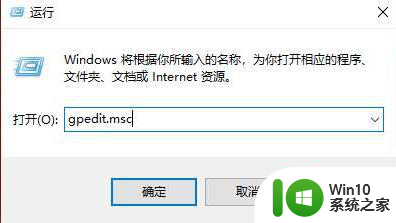
2、依次展开“管理模板——>设备安装”下一步。
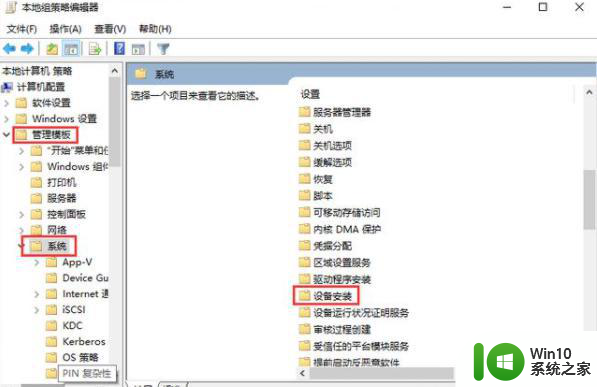
3、鼠标双击打开“设备安装限制”下一步。
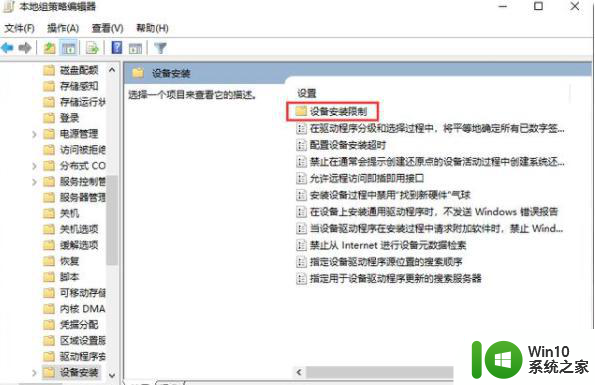
4、点击打开“禁止安装未由其他策略设置描述的设备”下一步。
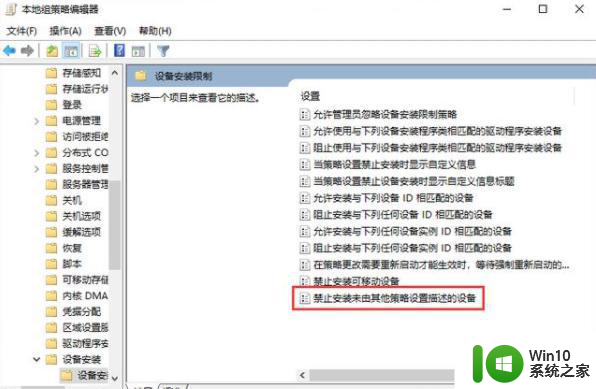
5、将其改为“已启用”,依次点击“应用——>确定”。
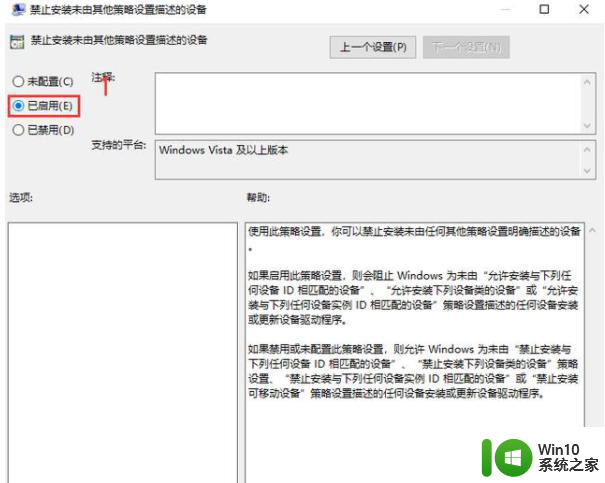
方法二、下载原有驱动,直接更新或者到官网找对应型号下载安装!
1、右击此电脑图标,选择管理。打开计算机管理窗口,选择设备管理器,右侧找到并展开显示适配器。
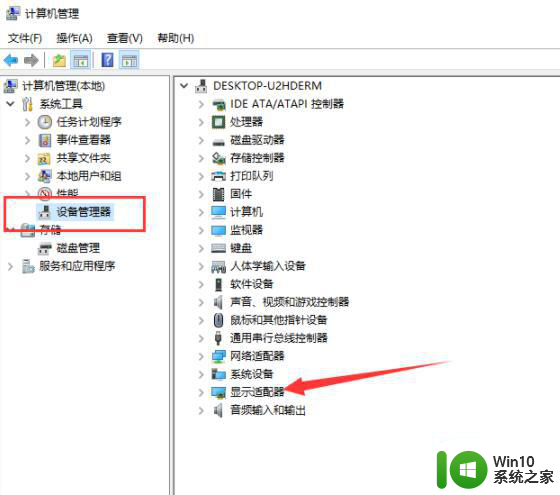
2、如果未安装显卡驱动就会出现黄色感叹号,右击显卡名称,选择属性。
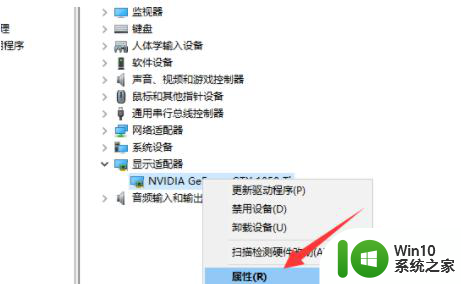
3、点击下方的卸载设备,勾选删除此设备的驱动程序软件复选框,点击卸载即可。
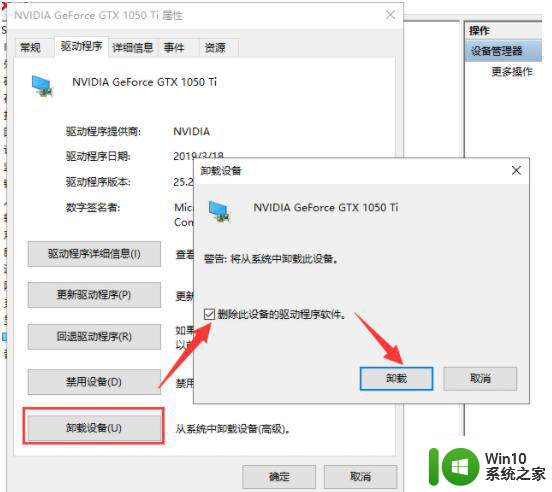
4、然后重新更新显卡驱动程序。
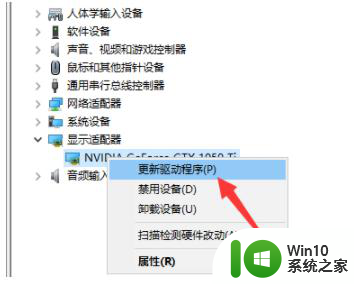
5、选择自动搜索,如果有显卡驱动光盘的话最好选择浏览查找驱动。
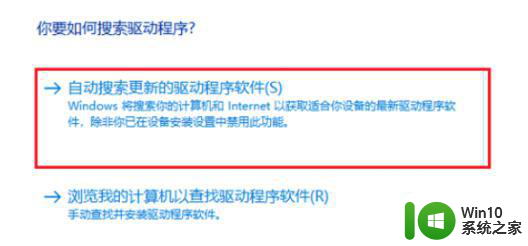
6、等待安装驱动就可以啦。或者自己去显卡的官网下载对应型号的驱动也可以!
以上就是win10英伟达显卡驱动无法安装处理方法的全部内容,还有不懂得用户就可以根据小编的方法来操作吧,希望能够帮助到大家。
win10英伟达显卡驱动无法安装处理方法 win10英伟达显卡驱动无法安装解决方案相关教程
- win10安装英伟达显卡驱动失败的常见原因及解决方法 win10安装英伟达显卡驱动失败后如何正确卸载并重新安装驱动
- win10安装英伟达显卡驱动 win10英伟达显卡驱动更新教程
- 英伟达显卡驱动无法安装win不兼容怎么解决 英伟达显卡驱动安装失败win系统不兼容怎么办
- w10无法安装英伟达显卡驱动如何解决 英伟达驱动安装失败w10怎么办
- 英伟达显卡驱动一直安装失败如何解决 英伟达显卡驱动安装失败为什么
- win10英伟达显卡驱动安装失败如何修复 W10英伟达显卡驱动安装失败可能的原因是什么
- 2070s英伟达驱动win10无法安装怎么解决 2070s英伟达驱动win10安装失败如何处理
- win10安装英伟达驱动失败解决方法 win10无法安装英伟达驱动怎么办
- windows10英伟达驱动程序安装不成功怎么解决 Windows10英伟达显卡驱动安装失败怎么办
- win7英伟达显卡驱动安装失败如何解决 win7英伟达驱动安装失败怎么办
- win10英伟达驱动安装失败的原因有哪些 如何解决win10无法安装英伟达驱动的问题
- win11安装不了英伟达驱动如何解决 win11安装失败无法安装英伟达驱动怎么办
- w8u盘启动盘制作工具使用方法 w8u盘启动盘制作工具下载
- 联想S3040一体机怎么一键u盘装系统win7 联想S3040一体机如何使用一键U盘安装Windows 7系统
- windows10安装程序启动安装程序时出现问题怎么办 Windows10安装程序启动后闪退怎么解决
- 重装win7系统出现bootingwindows如何修复 win7系统重装后出现booting windows无法修复
系统安装教程推荐
- 1 重装win7系统出现bootingwindows如何修复 win7系统重装后出现booting windows无法修复
- 2 win10安装失败.net framework 2.0报错0x800f081f解决方法 Win10安装.NET Framework 2.0遇到0x800f081f错误怎么办
- 3 重装系统后win10蓝牙无法添加设备怎么解决 重装系统后win10蓝牙无法搜索设备怎么解决
- 4 u教授制作u盘启动盘软件使用方法 u盘启动盘制作步骤详解
- 5 台式电脑怎么用u盘装xp系统 台式电脑如何使用U盘安装Windows XP系统
- 6 win7系统u盘未能成功安装设备驱动程序的具体处理办法 Win7系统u盘设备驱动安装失败解决方法
- 7 重装win10后右下角小喇叭出现红叉而且没声音如何解决 重装win10后小喇叭出现红叉无声音怎么办
- 8 win10安装程序正在获取更新要多久?怎么解决 Win10更新程序下载速度慢怎么办
- 9 如何在win7系统重装系统里植入usb3.0驱动程序 win7系统usb3.0驱动程序下载安装方法
- 10 u盘制作启动盘后提示未格式化怎么回事 U盘制作启动盘未格式化解决方法
win10系统推荐
- 1 番茄家园ghost win10 32位官方最新版下载v2023.12
- 2 萝卜家园ghost win10 32位安装稳定版下载v2023.12
- 3 电脑公司ghost win10 64位专业免激活版v2023.12
- 4 番茄家园ghost win10 32位旗舰破解版v2023.12
- 5 索尼笔记本ghost win10 64位原版正式版v2023.12
- 6 系统之家ghost win10 64位u盘家庭版v2023.12
- 7 电脑公司ghost win10 64位官方破解版v2023.12
- 8 系统之家windows10 64位原版安装版v2023.12
- 9 深度技术ghost win10 64位极速稳定版v2023.12
- 10 雨林木风ghost win10 64位专业旗舰版v2023.12